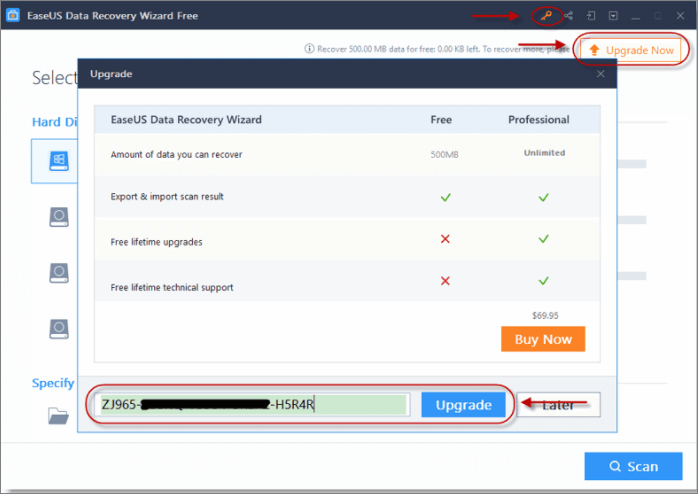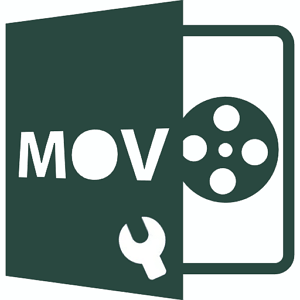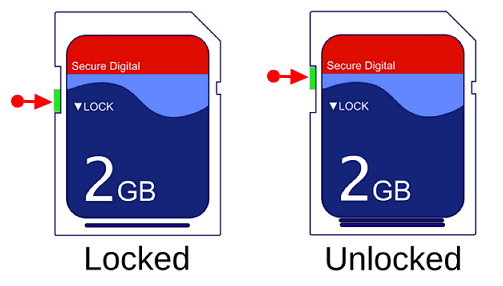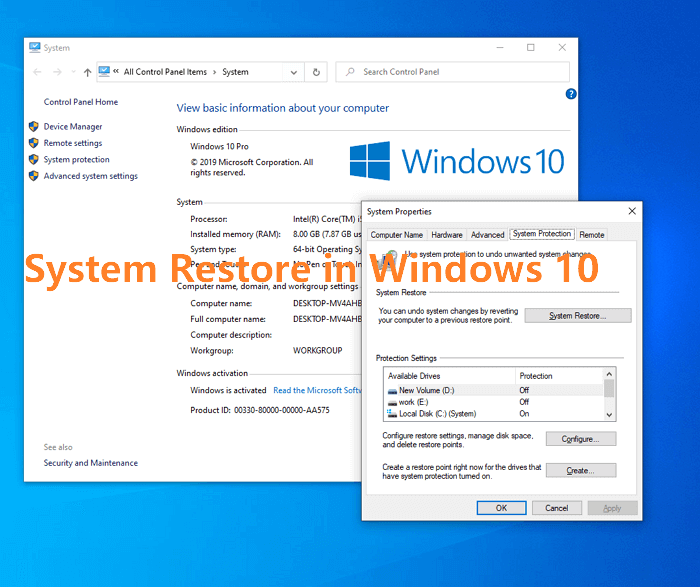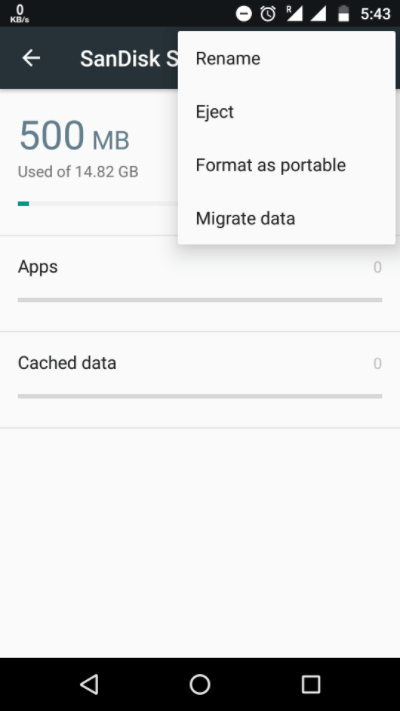페이지 목차

메모리 카드 삭제 파일 복구 요점 정리!
✅메모리 카드에서 사라진 파일 복구는 충분히 가능합니다! 복구할 수 있는 방법은 다음과 같습니다.
- 1.EaseUS Data Recovery Wizard 사용하기: 복구율 99.7% 전문 프로그램으로 삭제된 파일을 쉽게 검색하고 복구할 수 있습니다.
- 2.DiskDrill 사용하기: 정밀 스캔으로 손실된 파일을 쉽게 찾을수 있습니다.
❌ 다만, 삭제된 지 오래된 파일은 복구가 어려울 수 있으니 이 점 참고 부탁드립니다.
메모리 카드는 디지털 카메라, 휴대용 기기, 스마트폰, 음악 플레이어 등 다양한 기기에서 널리 사용되는 인기 있는 데이터 저장 매체입니다. 이 장치는 사진, 동영상, 음악 파일, 문서 등 여러 종류의 개인 파일을 안전하게 저장할 수 있는 기능을 제공합니다. 하지만 실수로 인한 삭제, 포맷, 바이러스 감염 등 다양한 원인으로 데이터가 손실될 수 있습니다. 이러한 예기치 않은 데이터 손실 상황에 대비하여, 신뢰할 수 있는 무료 메모리 카드 복구 소프트웨어를 활용하는 것이 중요합니다.
1.최고의 무료 sd카드 복구 프로그램 - 이지어스 데이터 복구 프로그램
EaseUS Data Recovery Wizard 무료 버전은 손실되거나 삭제된 데이터를 복구하는 데 최적화된 최고의 SD 카드 복구 소프트웨어입니다. 이 무료 복구 프로그램은 숨겨지거나 삭제된 파일을 효과적으로 복구하는 데 특화되어 있습니다. 파일이 손실되더라도 걱정할 필요가 없습니다. 이 간편한 소프트웨어를 통해 데이터를 손쉽게 복구할 수 있습니다.
|
✅지원되는 상황 : 삭제 파일 복구, 포맷 복구, OS 충돌 복구, 바이러스 공격 복구, 휴지통 데이터 복구, 손실 된 파티션 데이터 복구 및 RAW 복구. |
📑지원되는 파일 형식 :
|
|
👍지원되는 브랜드 :
|
🖥️지원되는 장치 : PC / 노트북, 하드 드라이브, raid 및 SSD. USB 드라이브, 마이크로 카드, CF / SD 카드, 메모리 스틱, 펜 드라이브, SDHC, SDXC, UHS-I 및 UHS-II 등. 캠코더, 디지털 카메라, 음악 플레이어 및 비디오 플레이어. |
메모리 카드에서 삭제된 파일과 사진을 복구하는 방법
다음은 EaseUS 메모리 카드 복구 프로그램을 사용하여 SD 카드 또는 microSD 카드에서 삭제된 파일을 복구하는 방법입니다.
1단계. 스캔할 SD 카드를 선택
- Windows PC에 EaseUS 데이터 복구 마법사를 다운로드하여 설치합니다.
- 적절한 방법으로 SanDisk/NIKON/Transcend SD 카드를 컴퓨터에 연결합니다.
- EaseUS SD 카드 복구 소프트웨어를 열고 왼쪽 패널에서 SD 카드 복구를 선택합니다. 연결된 모든 드라이브가 여기에 표시됩니다. SD 카드를 선택하고 "스캔"을 클릭합니다.
2단계. 스캔 결과 확인
3단계. 미리보기 및 복구
SD 카드에서 데이터 복구하는 동영상 튜토리얼
🔺참고: EaseUS의 무료 데이터 복구 소프트웨어는 최대 2GB 크기의 파일을 복구할 수 있습니다. 더 큰 용량의 파일 복구를 원하시면 프로 버전으로 업그레이드하세요.
| Trustpilot 및 G2에서 확인한 실제 리뷰 |
| 🙋♂️Alex: 이 소프트웨어는 매우 직관적이고 사용이 간편하여 다양한 상황과 기기에서 신속하게 데이터를 복구할 수 있습니다. 저는 이전에 SD 카드와 MicroSD 카드에서 사용해 보았는데, 매우 만족스러운 결과를 얻었습니다. |
| 🙋♂️Dev: 제 문의에 신속하게 답변해 주시고, 정확한 정보와 적절한 조언을 제공해 주셔서 진심으로 감사드립니다. 단 두 통의 이메일로 문제를 원활하게 해결할 수 있어 매우 기쁘게 생각합니다. 훌륭한 업무에 깊이 감사드립니다. |
| 🙋♀️Jason: 이 소프트웨어는 매우 우수합니다. 저는 여러 앱을 사용하고 있는데, 각 앱이 광고된 대로 정확하게 작동합니다. 모든 앱이 직관적이고 사용하기 편리한 인터페이스를 제공하여 원하는 기능을 쉽게 찾을 수 있습니다. |
| 🙋Gopi: 가장 큰 장점은 매우 직관적이고 사용이 간편하다는 점입니다. 또한, 다양한 기기에서 거의 모든 데이터를 복구할 수 있다는 점도 매우 유용합니다. |
2. DiskDrill
Disk Drill은 Windows와 Mac에서 사용할 수 있는 인기 있는 데이터 복구 도구로, 하드 디스크 드라이브, USB 플래시 드라이브, 디지털 카메라 및 스마트폰에서 데이터를 복구하는 데 특화되어 있습니다. 이 소프트웨어는 무료 버전과 두 가지 프리미엄 버전을 제공하며, 다양한 시나리오에서 손실된 데이터 파일을 쉽게 복구할 수 있다고 주장합니다. 게시물에서는 이 데이터 복구 도구의 특징과 데이터 복구 단계 및 지침에 대한 자세한 검토를 제공합니다.

장점:
- 정밀검사 후에 유실 데이터 대부분을 성공적으로 복구
- 검사 속도 빠른 (정밀 검사)
단점:
- 빠른 검사에서는 데이터를 찾기 어려움
- 검사 이후에 복구된 파일을 찾기가 어려움
성공적인 메모리 카드 복구를 위한 팁
메모리 카드에서 데이터 복구를 진행할 때는 다른 장치의 데이터 복구와 유사한 규칙이 적용됩니다. 데이터가 손실된 후에는 가능한 한 빨리 복구 작업을 시작하는 것이 중요합니다. 복구를 시도하는 저장소 카드에 새로운 데이터를 저장하지 않도록 주의해야 합니다. 새로운 데이터가 기존의 오래된 파일이나 삭제된 파일을 덮어쓰게 되면 영구적인 데이터 손실이 발생할 수 있습니다. 따라서 SD 카드 복구를 신속하게 진행할수록 사진, 미디어 파일, 이미지 파일을 되찾을 가능성이 높아집니다.
또한, 온라인에서 제공되는 무료 SD 카드 복구 소프트웨어는 사용하지 않는 것이 좋습니다. 이러한 소프트웨어는 중요한 파일의 안전성과 보안을 보장할 수 없습니다. 대신, 신뢰할 수 있는 SD 카드 복구 소프트웨어와 EaseUS 데이터 복구 마법사를 활용하면 메모리 카드를 보다 쉽게 복구할 수 있습니다.
- SD 카드에서 삭제된 파일 복구: EaseUS 메모리 카드 복구 무료 소프트웨어는 다양한 SD 카드에서 삭제된 파일을 쉽게 스캔하고 복구할 수 있음.
- 모두를 위한 데이터 복구: 데이터 손실은 누구에게나 발생할 수 있으며, EaseUS Data Recovery는 기술적 요구 없이 사용 가능한 그래픽 인터페이스를 제공하여 무료로 파일을 복구할 수 있음.
- 빠른 스캔 및 정밀 스캔: 삭제된 파일은 시스템에 의해 여전히 존재할 수 있으며, EaseUS 데이터 복구 프로그램은 빠른 스캔으로 손실된 파일을 복구할 수 있는 기회를 제공. 정밀 스캔은 RAW 파일이나 손실된 파일 이름과 경로를 찾는 데 적합함.
마무리
데이터 손실은 누구에게나 다양한 이유로 언제든지 발생할 수 있습니다. 포맷된 SD 카드를 복구하거나 손상된 SD 카드에서 잃어버린 데이터를 되찾기 위해서는 무료 소프트웨어가 필요할 수 있습니다. EaseUS 복구 무료 소프트웨어는 기술적인 지식이 없는 분들도 쉽게 사용할 수 있도록 직관적인 그래픽 인터페이스를 제공합니다. 클릭 한 번으로 SD 카드에서 파일을 무료로 복구할 수 있습니다.
주저하지 마시고 지금 바로 무료 SD 카드 복구 프로그램을 다운로드해 보세요!
메모리 카드 복구 관련 자주 묻는 질문
1.데이터 복구 후 복구된 파일은 어디에 저장해야 하나요?
새로운 데이터 손실을 방지하기 위해, 복구된 파일은 메모리 카드 외의 안전한 저장소에 저장하는 것이 좋습니다.
2.모든 유형의 파일을 복구할 수 있나요?
일반적으로 사진, 비디오, 오디오 파일, 문서 등 다양한 파일 유형을 복구할 수 있습니다. 복구 가능한 파일 형식은 사용하는 소프트웨어에 따라 다를 수 있습니다.
-
Yvette는 수년간 IT 블로거로 활동하면서 다양함 경험은 쌓았습니다.EaseUS 팀에 합류한 이후 EaseUS 웹사이트 편집자로 활발하게 활동하고 있습니다.컴퓨터 데이터 복구, 파티션 관리, 데이터 백업 등 다양한 컴퓨터 지식 정보를 독자 분들에게 쉽고 재밌게 공유하고 있습니다.…

20+
년 경험

160+
개 지역

72 Million+
누적 다운로드 수

4.8 +
트러스트파일럿 평점



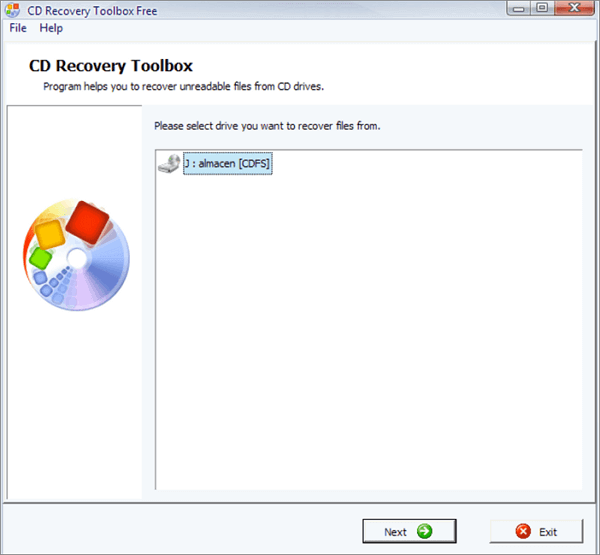
 November 21,2025
November 21,2025